热门标签
热门文章
- 1java8 lambda python_Java 8的核心新特性:Lambda(匿名函数)、流、默认方法
- 2GRU-深度学习循环神经网络情感分类模型搭建_gru网络进行情感分类
- 3申请ios证书并发布uniapp软件
- 4毕设分享|基于51单片机基于Proteus的温控系统设计与仿真_proteus仿真课程设计
- 5Neo4j 3.2版正式发布:企业级扩展性增强、原生性能提高,还有更多特性
- 6LLaMA Board: 通过一站式网页界面快速上手 LLaMA Factory
- 7微服务SpringCloud ES分布式全文搜索引擎简介 下载安装及简单操作入门
- 82024 年求职不易,有没有什么效率高的求职方法?
- 9微信小程序获取用户openid_刚接触小程序,用微信开发工具获取用户的 openid 每次都会变?
- 10排序算法——梳理总结
当前位置: article > 正文
重生之 SpringBoot3 入门保姆级学习(19、场景整合 CentOS7 Docker 的安装)
作者:寸_铁 | 2024-06-20 23:36:13
赞
踩
重生之 SpringBoot3 入门保姆级学习(19、场景整合 CentOS7 Docker 的安装)
6、场景整合
6.1 Docker
- 官网
https://docs.docker.com/
- 1
- 查看自己的 CentOS配置
cat /etc/os-release
- 1
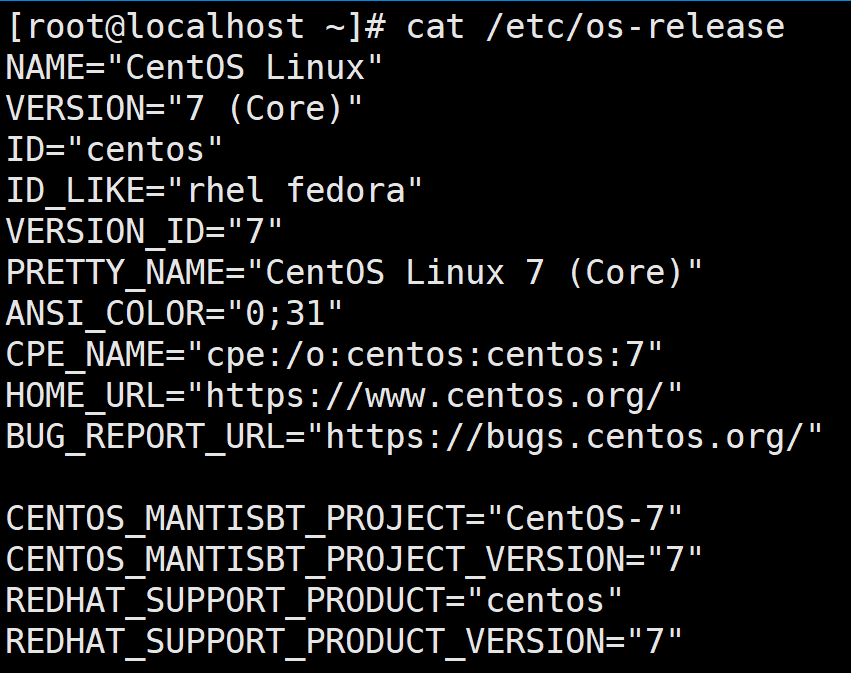
Step 1: 安装必要的一些系统工具
sudo yum install -y yum-utils device-mapper-persistent-data lvm2
- 1

Step 2: 添加软件源信息
sudo yum-config-manager --add-repo http://mirrors.aliyun.com/docker-ce/linux/centos/docker-ce.repo
- 1
Step 3: 更新yum索引列表并安装Docker引擎
sudo yum makecache fast
- 1
yum索引列表没有更新可以直接使用yum makecache
sudo yum install docker-ce
- 1
- 执行完上述操作后 输入 y

- 安装完成

- 启动并查看 Docker 信息
sudo systemctl start docker.service
docker version
- 1
- 2
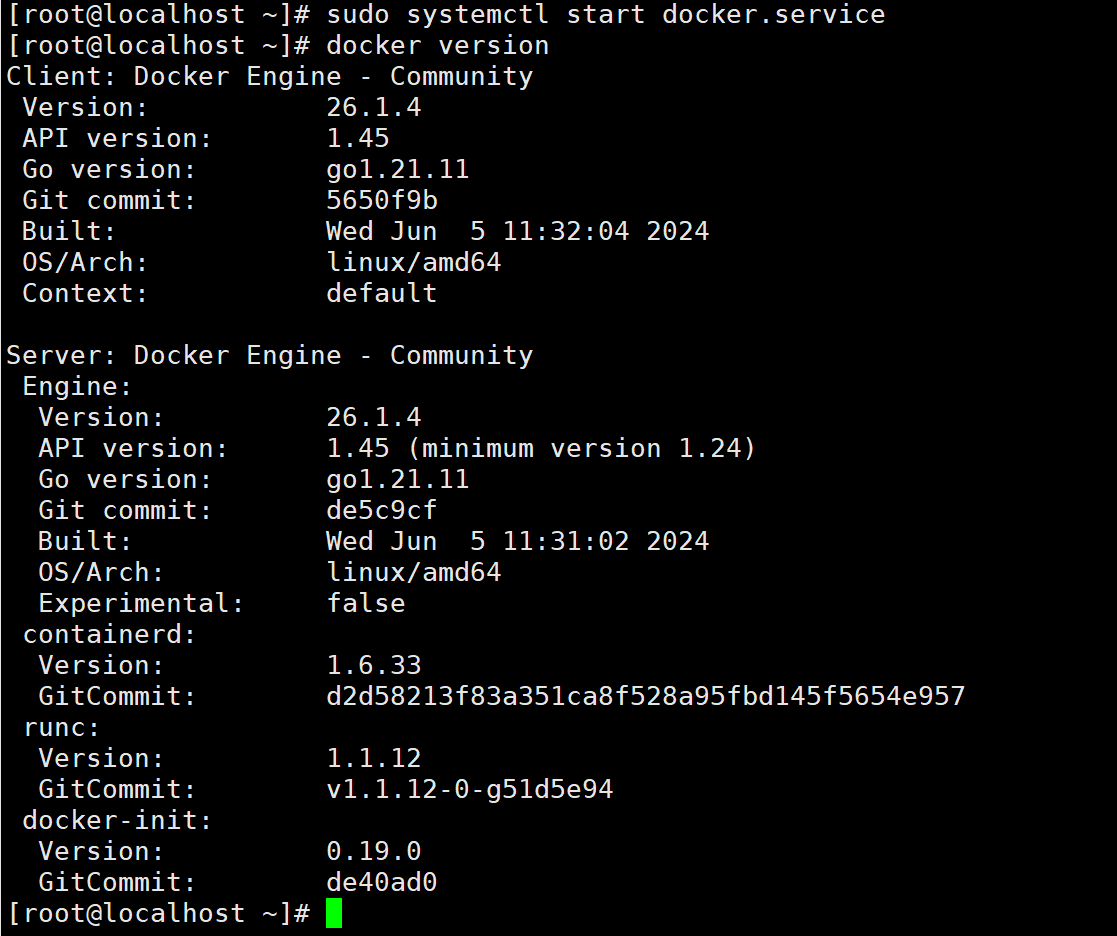
- 设置开启自启并现在启动 查看镜像
sudo systemctl enable docker --now
docker ps
- 1
- 2

- 修改为淘宝镜像
- 淘宝镜像官网
https://cr.console.aliyun.com/cn-hangzhou/instances/mirrors
- 1

- 开始修改
创建目录
sudo mkdir -p /etc/docker
- 1
写入文件
sudo tee /etc/docker/daemon.json <<-'EOF'
{
"registry-mirrors": ["你的镜像加速地址"]
}
EOF
- 1
- 2
- 3
- 4
- 5
保存重启
sudo systemctl daemon-reload
sudo systemctl restart docker
- 1
- 2
测试安装输入命令后等待几秒
docker run hello-world
- 1

声明:本文内容由网友自发贡献,不代表【wpsshop博客】立场,版权归原作者所有,本站不承担相应法律责任。如您发现有侵权的内容,请联系我们。转载请注明出处:https://www.wpsshop.cn/w/寸_铁/article/detail/741254
推荐阅读
相关标签



